Når Instagram-varsler ikke fungerer på din iPhone eller Android-telefon, kjenner du ikke de siste historiene, nye likes, innlegg eller til og med å følge forespørsler fra Instagram. Varsler er viktige for deg når Instagram ikke kjører.
Hvorfor Instagram-varsel fungerer ikke? Hvordan fikser jeg de relaterte problemene og får varslene om aktivitet? Artikkelen deler 5 ofte og effektiv feilsøking du bør vite. Lær mer om detaljene og velg ønsket fra artikkelen.
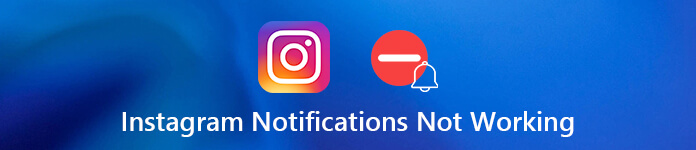
Del 1: Hvorfor Instagram-varsling ikke fungerer
Når Instagram-varslingen ikke fungerer på iPhone eller Android, er det 4 vanligste årsaker som vil utløse det aktuelle problemet. Bare lær mer om detaljene som nedenfor.
- Varsler på Instagram er slått av. Uansett på iPhone eller Android, kan du kontrollere appvarslingen i Innstillinger-appen. Hvis du har slått den av, vil ikke Instagram-varsel fungere.
- Instagram-hurtigbufferfilen er korrupt. Når hurtigbufferen er skadet, kan du ikke motta noen Instagram-varsler.
- Instagram fungerer ikke ordentlig. I noen tilfeller kan Instagram-appen være utdatert eller fungere unormalt. Så varslene fungerer ikke.
- Smarttelefon blir sittende fast i en spesifikk modus. Hvis det er noe relatert til smarttelefonen, for eksempel fast-modus, vil du alltid ikke kunne få varslene fra Instagram.
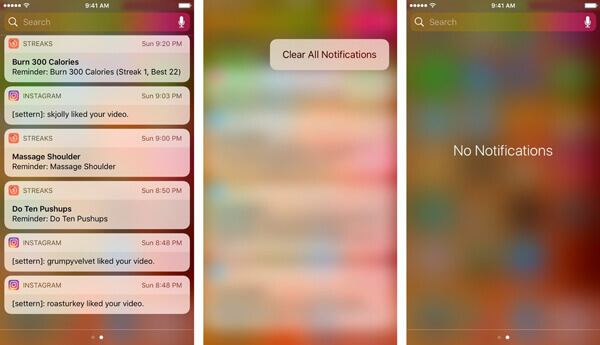
Del 2: 5 Løsninger for å fikse Instagram-varsling fungerer ikke
Bare sjekk om nettverket for at Instagram-varsler ikke fungerer på iPhone eller Android-telefon. Etter det kan du følge de 5 ofte brukte metodene for å løse problemet som nedenfor.
Løsning 1: Slå på Instagram-varsler
Når Instagram-varsler ikke fungerer, må du sjekke om varselet allerede er slått på. Bare lær mer om prosessene for både din iPhone og Android-telefon.
På iPhone: Åpne "Innstillinger" -appen fra startskjermen. Trykk på navnet ditt. Du kan gå til "Varsling">"Instagram"Og slå på" Tillat varsling "og bestem deg for å vise varselet på" Låseskjerm "," Varslingssenter "eller" Bannere ".
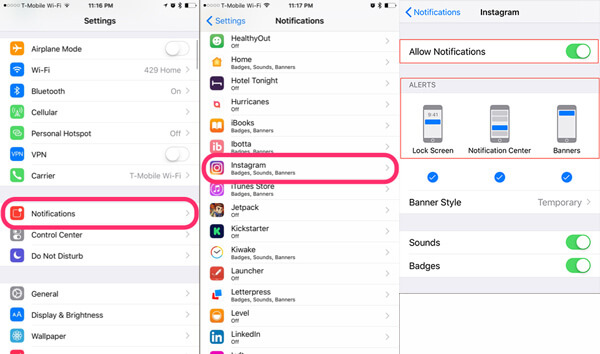
På Android: Gå til "Innstillinger"> "Apper" eller "Applikasjon", bla nedover for å finne og trykk på Instagram for å åpne App Info-skjermen. Muliggjøre "Vis varsler”Eller lignende alternativ. Etter det kan du velge "Push Notification" for å fikse Instagram-varslingen som ikke fungerer.
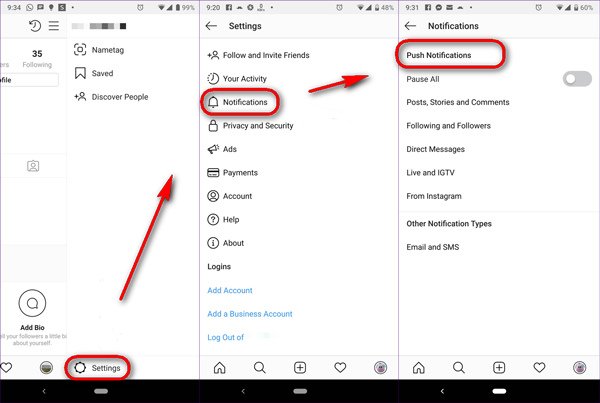
Løsning 2: Logg på Instagram-kontoen din på nytt
Hvis du allerede har endret kontoen din på en annen enhet, fungerer ikke Instagram-varslene på din Android-telefon eller iPhone. Heldigvis kan du løse problemet med trinnene nedenfor.
Trinn 1Åpne Instagram-appen på mobilenheten din, og trykk på "Profil" nederst i høyre hjørne.
Trinn 2Trykk på "Innstillinger" -knappen med et "Gear" -ikon og rull ned for å finne "Logg av"Alternativet.
Trinn 3Start Instagram-appen din på nytt, og skriv inn det nye brukernavnet og passordet ditt. Sørg for å slå på varslene.
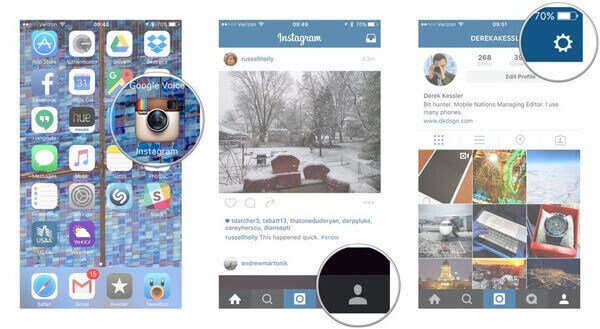
Løsning 3: Start smarttelefonen på nytt
Den korrupte hurtigbufferen kan være ansvarlig for problemet at Instagram-varsler ikke fungerer på iPhone eller Android. Bare å starte smarttelefonen på nytt kan hjelpe deg å bli kvitt problemet.
for iPhone: Trykk på av / på-knappen til av / på-skjermen dukker opp. Flytt glidebryteren til høyre side for å slå den av. Noen sekunder senere, trykk på av / på-knappen for å slå den på igjen.
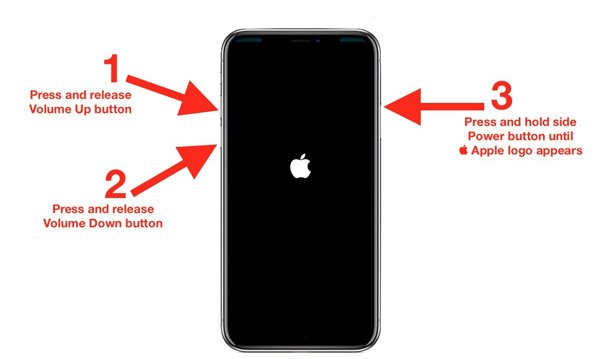
For Android: Hold inne strømknappen for å utløse avstengningsskjermen, velg Start på nytt og vent til enheten starter på nytt. På grunn av de forskjellige Android-telefontypene, kan det være noen forskjeller å starte på nytt og fikse at Instagram-varsel ikke fungerer.

Løsning 4: Installer Instagram-appen på nytt
En annen løsning for å fikse problemet som Instagram-varsler ikke fungerer på din iPhone eller Android, er å avinstallere og installere appen på nytt. Spesielt når problemene gjelder innstillingene på Instagram.
På iPhone, gå til skjermen som inneholder Instagram-appen, og trykk dypt på én app til de begynner å riste. Trykk på "Slett"-knappen på Instagram-appen og velg "Delete”Alternativet når du blir bedt om det.

På Android-telefon, gå til "Innstillinger"> "Apper"> "Instagram", du kan trykke på "Avinstaller" -alternativet. Deretter går du i App Store eller Play Store, søker etter Instagram og installerer den på nytt. Nå, logg på kontoen din, og varsler skal fungere normalt.
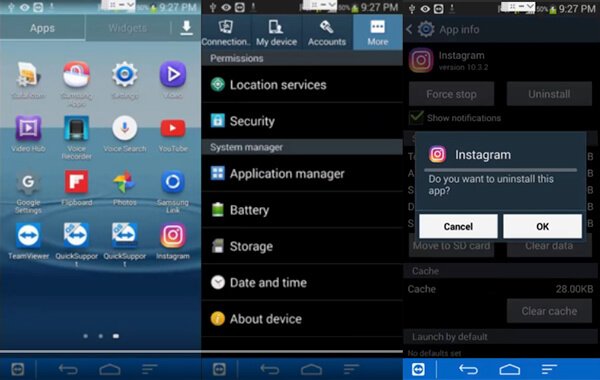
Løsning 5: Ultimate metode for å fikse at Instagram-varsel ikke fungerer
Er det en metode for å optimalisere og reparere Instagram-varslene dine som ikke fungerer på iPhone-en din automatisk? Hvis du ikke kan løse problemene ovenfor, Apeaksoft iOS System Recovery er den ultimate metoden for å fikse deaktivere iPhone til normale og redningsdata, som lar deg fikse systemet ditt for forskjellige scenarier med letthet.
- Løs et bredt spekter av programvareproblemer, inkludert varsler som ikke fungerer.
- Hold innhold og innstillinger i opprinnelig status mens du feilsøker.
- Reparer iPhone i gjenopprettingsmodus eller DFU-modus når den ikke fungerer.
- Kompatibel med iPhone 17/16/15/14/13/12/11 og eldre.
Hvordan fikse Instagram varsling som ikke fungerer på iPhone
Trinn 1Koble iPhone til datamaskinen via en USB-kabel.Last ned og installer iOS-systemgjenoppretting, start programmet på datamaskinen. Koble deretter iPhone til datamaskinen med en USB-kabel. Velg "iOS System Recovery”For å oppdage den tilkoblede enheten.
 Trinn 2Sett opp programvaren
Trinn 2Sett opp programvarenProgramvaren forteller deg hva den kan fikse på grensesnittet, og klikk deretter på “Start”-Knappen for å gå videre. Klikk deretter “Fix”For å gå inn i reparasjonsvinduet. Her er to reparasjonsmodi, "Standard Mode" eller "Advanced Mode". Du kan velge en modus før du fikser.
 Trinn 3Fix Instagram-varsel fungerer ikke
Trinn 3Fix Instagram-varsel fungerer ikkeVelg den nyeste iOS-versjonen eller riktig modell, og klikk på “Last ned”-Knappen for å få den tilhørende firmware. Når den er ferdig, klikker du på “neste”-Knappen, og programvaren løser automatisk programvareproblemer på iPhone.

Merk: Den største fordelen med iOS System Recovery er å holde alle appene og dataene dine i opprinnelig status når du fikser forskjellige programvareproblemer, også i Recovery Mode eller DFU-modus.
Konklusjon
Når Instagramen din støter på forskjellige problemer, som Instagram-varsler fungerer ikke på din iPhone eller Android-telefon kan du velge de ønskede løsningene fra artikkelen. Apeaksoft iOS System Recovery er i stand til å løse omfattende programvareproblemer, inkludert varslingsdrivere slutter å fungere. Hvis du har andre spørsmål, kan du skrive ned i kommentaren nedenfor.




